Realizați un fundal cu schimbare de culoare rece pentru Windows 7

Windows are o caracteristică de personalizare care permitetu pentru a-ți reda imaginile ca o prezentare de diapozitive pe desktop. Deși acest lucru este excelent pentru a crea teme, am găsit și o altă utilizare interesantă. Aici vă voi arăta cum puteți crea un fundal care să schimbe culoarea pentru Windows 7.
Realizați un fundal care schimbă culoarea pentru Windows 7
Mai întâi pe internet pentru a găsi o imagine de bucătarcu un fundal negru și un singur obiect undeva la mijloc. Dacă nu găsești ceva bun, poți apuca un stilou cu tableta și ușor să faci ceva minunat singur în Photoshop. Iată ceva ce am schițat rapid:
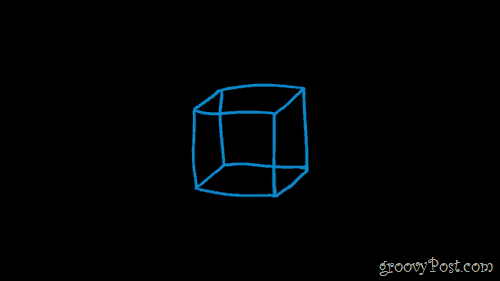
După crearea imaginii (sau găsirea uneia de peweb) salvați-l pe computer. După aceea, puteți utiliza nuanța / saturația Photoshop sau aproape orice altă alternativă Adobe Photoshop pentru a schimba culoarea imaginii. Faceți câteva culori diferite și salvați-le pe fiecare ca fișier separat.
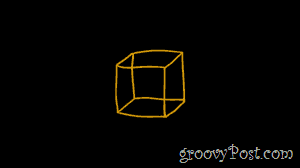
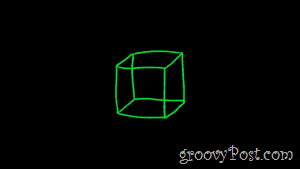
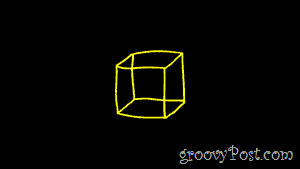
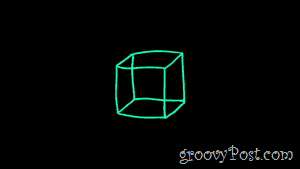
După salvarea imaginilor, le puteți pune pe toateun folder separat și dați-le câteva nume adecvate, astfel încât să arate frumos și ordonat. Acesta este un pas opțional, dar consider că facilitează gestionarea mai ușoară a imaginilor.
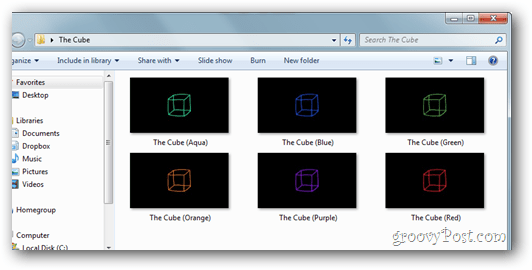
Acum pentru a crea tema, faceți clic dreapta pe desktop și selectați Personalizare (sau accesați Personalizare din panoul de control).
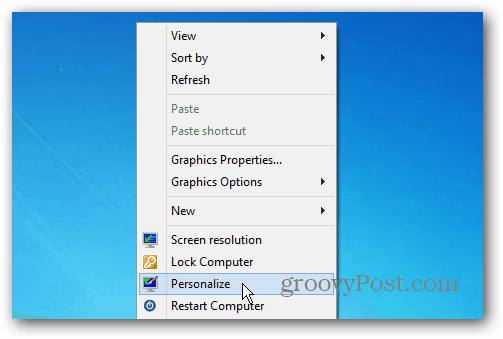
Acum faceți clic pe pictograma Fundal desktop în colțul din stânga jos al ferestrei.
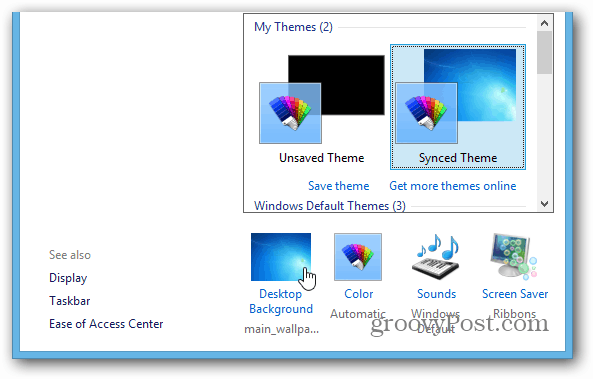
De acolo, navigați la imaginile dvs. și selectați-le pe toate cu o bifătură. Selectați „Completare” pentru Poziția imaginii și alegeți 10 secunde întârziere pentru schimbarea imaginii. Dacă doriți, puteți de asemenea să bifați Shuffle pentru ca imaginile dvs. să apară în culori aleatorii de fiecare dată. După ce ați terminat, atingeți Salvați modificările și veți fi aproape de terminat!
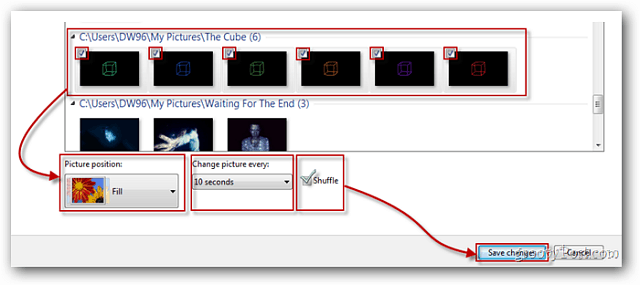
Salvați-vă tema și dați-i un nume pe care îl veți aminti pentru ce este.
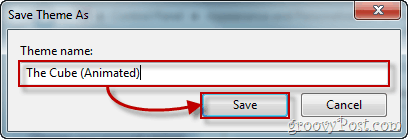
Acum, așezați-vă, relaxați-vă și bucurați-vă de noul dvs. tapet care schimbă culoarea!
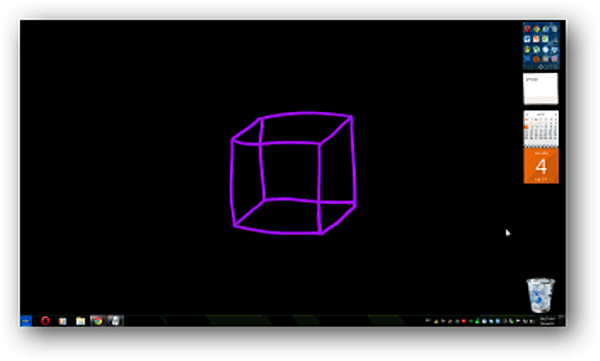










Lasa un comentariu